Είτε έχετε δύο ακέραιους, μερικά κελιά ή μερικές στήλες που πρέπει να πολλαπλασιαστούν μεταξύ τους, τα Φύλλα Google παρέχουν μερικούς διαφορετικούς τρόπους εύρεσης του προϊόντος των δεδομένων σας. Να πώς.
Πίνακας περιεχομένων
Πολλαπλασιάστε δύο ακέραιους αριθμούς μαζί
Υπάρχουν δύο τρόποι για να βρείτε το γινόμενο δύο αριθμών. Ο ένας χρησιμοποιεί έναν ενσωματωμένο τύπο, ενώ ο άλλος χρησιμοποιεί τον τελεστή πολλαπλασιασμού για να ολοκληρώσει τον υπολογισμό. Και τα δύο λειτουργούν ουσιαστικά το ίδιο και πολλαπλασιάζουν τους αριθμούς όπως ακριβώς θα περίμενες.
Χρησιμοποιώντας τη φόρμουλα MULTIPLY
Ενεργοποιήστε το πρόγραμμα περιήγησής σας, κατευθυνθείτε προς Φύλλα Googleκαι ανοίξτε ένα υπολογιστικό φύλλο.
Κάντε κλικ σε ένα κενό κελί και πληκτρολογήστε =MULTIPLY(
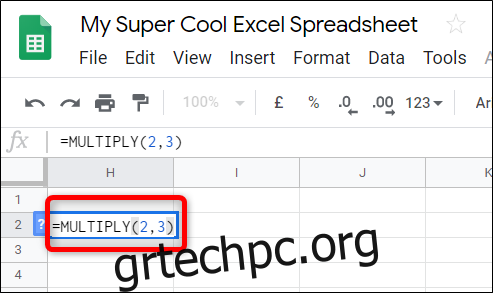
Μπορείτε επίσης να χρησιμοποιήσετε τα δεδομένα μέσα σε άλλο κελί. Αντί για αριθμό, πληκτρολογήστε τον αριθμό κελιού και τα Φύλλα θα τοποθετήσουν αυτόματα τον ακέραιο από αυτό το κελί στη θέση του.
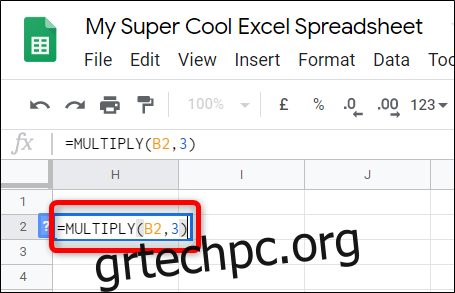
Αφού εισαγάγετε τους αριθμούς ή τους αριθμούς κελιών, πατήστε το πλήκτρο Enter και τα Φύλλα θα τοποθετήσουν τα αποτελέσματα στο κελί.
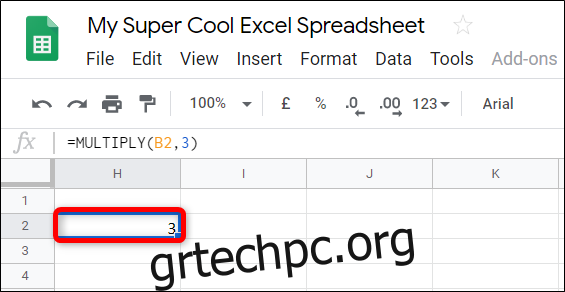
Χρησιμοποιώντας τον τελεστή πολλαπλασιασμού
Αυτή η μέθοδος χρησιμοποιεί τον τελεστή πολλαπλασιασμού
να βρείτε το γινόμενο κάποιων αριθμών. Η μόνη διαφορά είναι ότι μπορείτε να εισάγετε περισσότερους από δύο πολλαπλασιασμούς, ενώ ο προηγούμενος τύπος περιορίζεται σε δύο.
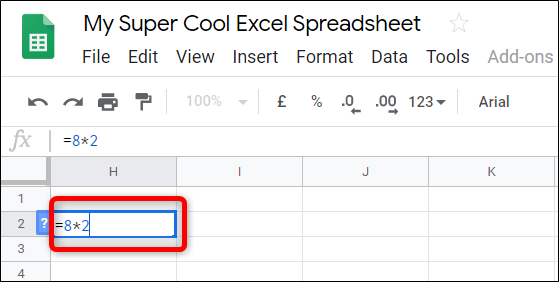
Κάντε κλικ σε ένα κενό κελί και πληκτρολογήστε

Όπως και πριν, μπορείτε να αναφέρετε άλλα κελιά μέσα στο υπολογιστικό φύλλο. Αντικαταστήστε οποιονδήποτε αριθμό με τον αριθμό ενός κελιού που περιέχει έναν ακέραιο.
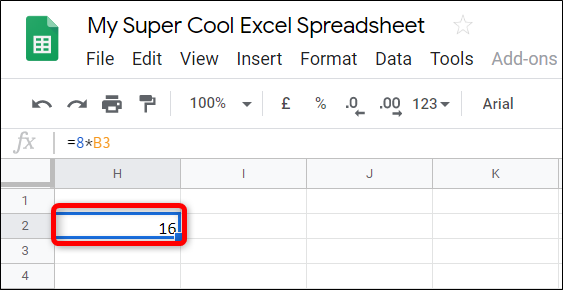
Αφού εισαγάγετε τους ακέραιους αριθμούς ή τους αριθμούς κελιών, πατήστε το πλήκτρο Enter και τα Φύλλα θα τοποθετήσουν τα αποτελέσματα στο κελί.

Επαγγελματική συμβουλή: Εάν εργάζεστε με έναν πίνακα και θέλετε να πολλαπλασιάσετε τα δεδομένα από τις σειρές 1 και 2 στη σειρά 3, τα Φύλλα Google έχουν μια καθαρή λειτουργία που εφαρμόζει τον τύπο στα υπόλοιπα κελιά. Συμπληρώνει τα υπόλοιπα κελιά με τον τύπο και τα αποτελέσματα. Κάντε διπλό κλικ στο μικρό μπλε τετράγωνο και, ως δια μαγείας, ο υπόλοιπος πίνακας συμπληρώνεται με το γινόμενο των δύο αριθμών.
Πολλαπλασιασμός χρησιμοποιώντας ArrayFormula
Αυτή η επόμενη μέθοδος χρησιμοποιεί τη συνάρτηση ARRAYFORMULA για να εμφανίσει τιμές που επιστρέφονται από πολλές σειρές ή στήλες του ίδιου μεγέθους.
=ARRAYFORMULA(A:A*B:B)
 κάντε κλικ σε ένα κενό κελί και πληκτρολογήστε
κάντε κλικ σε ένα κενό κελί και πληκτρολογήστε
)” στο πεδίο εισαγωγής τύπου. width=”650″ ύψος=”291″ onload=”pagespeed.lazyLoadImages.loadIfVisibleAndMaybeBeacon(this);” onerror=”this.onerror=null;pagespeed.lazyLoadImages.loadIfVisibleAndMaybeBeacon(this);”>
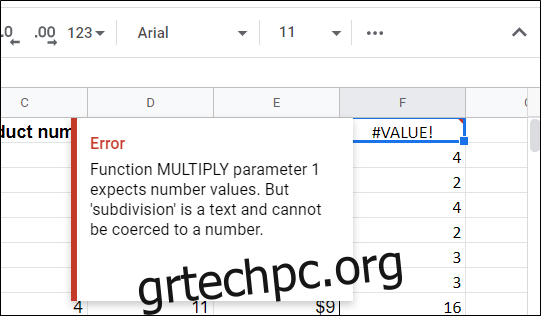
Εάν οι στήλες σας έχουν κεφαλίδα στην πρώτη σειρά, τα Φύλλα θα εμφανίσουν ένα σφάλμα επειδή αναμένει μόνο αριθμούς ως παραμέτρους.
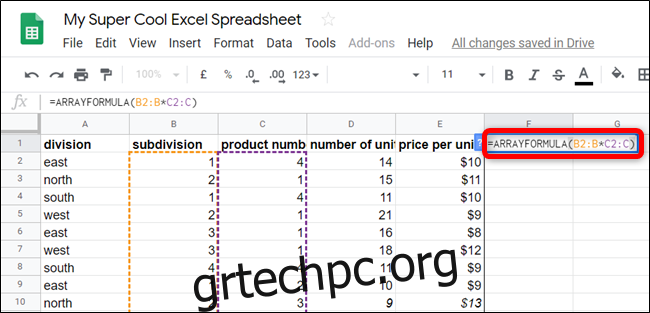
Αντίθετα, θα πρέπει να ξεκινήσετε με το πρώτο κελί που περιέχει έναν αριθμό. Για παράδειγμα, αντί για A:A*B:B , θα πληκτρολογήσετε A2:A*B2:B στον τύπο.

Η μόνη προειδοποίηση για τη χρήση του τύπου όπως αυτός είναι ότι οποιαδήποτε άδεια κελιά θα χρησιμοποιούν “0” στον τύπο. Ωστόσο, οποιαδήποτε άλλα δεδομένα προσθέτετε στον πίνακα υπολογίζονται δυναμικά, αντικαθιστώντας κάθε μηδέν με τα αποτελέσματα.
=ARRAYFORMULA(B2:B100*C2:C100)
Εάν θέλετε να περιορίσετε τον αριθμό των μηδενικών στα αποτελέσματά σας, θα πρέπει να επιλέξετε ένα σταθερό εύρος κατά την εισαγωγή του τύπου. Η νέα φόρμουλα θα μοιάζει με αυτό:
Με αυτόν τον τρόπο, το υπολογιστικό φύλλο χρησιμοποιεί μόνο 100 κελιά ως αποθεματικό για τυχόν δεδομένα που εισάγετε αργότερα. Μπορείτε να επεξεργαστείτε τον τύπο και να αφαιρέσετε τυχόν αχρησιμοποίητα κελιά αλλάζοντας το 100 σε μικρότερο αριθμό.
Είτε χρειάζεται να πολλαπλασιάσετε στατικούς ακέραιους αριθμούς, δεδομένα από δύο κελιά ή ολόκληρα τα περιεχόμενα δύο στηλών, τα Φύλλα Google παρέχουν μερικές μεθόδους για να σας βοηθήσουν να υπολογίσετε το προϊόν.
